Commencer par balayer l’ensemble de l’image, puis spécifier la zone et scanner.
Remarque
Pour scanner l’ensemble de l’image, utilisez le Scanneur à plat (vitre d'exposition).Si vous numérisez à l'aide du chargeur automatique de documents (ADF), la zone ne peut pas être spécifiée.
-
Sélectionnez Numériser dans le menu.
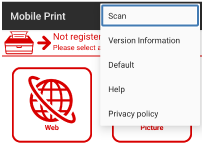
-
Vérifiez que le périphérique à utiliser est affiché dans [Scanning Device Name (Nom du périphérique de numérisation)].
Mémo
Pour changer de périphérique, tapez sur le nom affiché dans [Scanning Device Name (Nom du périphérique de numérisation)] pour le déplacer sur l'écran Découvrir les périphériques.Ensuite, appuyez sur le nom du périphérique que vous souhaitez utiliser dans la liste des périphériques enregistrés.
Si le périphérique à utiliser n'est pas enregistré, se rérérant à "Enregistrer une imprimante".
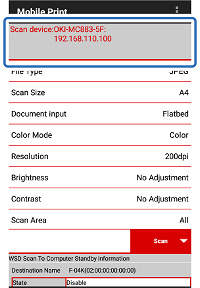
-
Vérifiez que [Device Status (État dispositif)] de [WSD Scan To Computer Standby information (Numérisation WSD de l'information vers ordinateur en attente)] est réglé sur [Disable (Désactiver)].
S'il est réglé sur [Standby (Veille)], cliquez pour le changer en [Disable (Désactiver)].
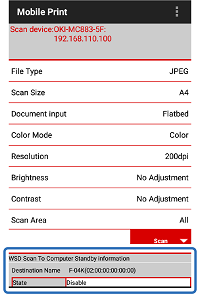
-
Dans [Document input (Entrée du document)], sélectionnez [Flatbed (Scanneur à plat)] (vitre d'exposition).
Remarque
Avec cette fonctionnalité, le chargeur automatique de documents (ADF) ne peut pas être utilisé.
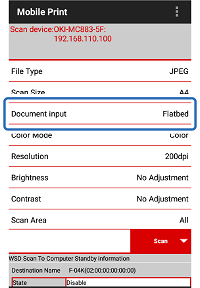
-
Appuyez sur d'autres paramètres (Type de fichier, etc.) pour modifier les paramètres de votre choix.
Mémo
Pour les autres paramètres, se rérérant à "Paramètre de numérisation".
-
Placez le document sur [Flatbed (Scanneur à plat)] (vitre d'exposition) de l'appareil.

-
Tapez sur [Scan (Scanner)] sur votre terminal mobile.
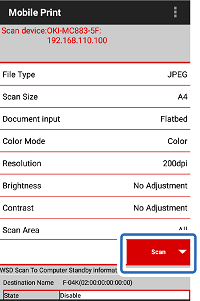
-
Lorsque l'image numérisée est affichée, tapez sur [Précédent] situé sur la barre de navigation.

-
Tapez sur [Scan Area (Zone de numérisation)].
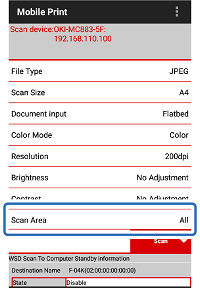
-
Sur l'écran [Scan Area (Zone de numérisation)], tapez sur [Scan Area Setting (Paramètres de numérisation)].
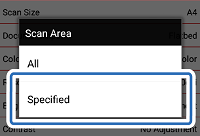
-
Pour spécifier la zone à numériser, touchez et faites glisser la partie de l'image affichée que vous souhaitez numériser.La zone à numériser est indiquée avec un carré bleu.
Mémo
Pour re-sélectionner la zone à numériser, tapez sur [Cancel (Annuler)].
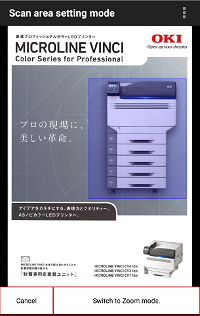
-
Tapez sur [Précédent] dans la barre de navigation.
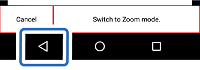
-
Vérifiez que [Scan Area (Zone de numérisation)] est défini dans [Scan Area Setting (Paramètres de numérisation)], puis appuyez sur [Scan (Scanner)].
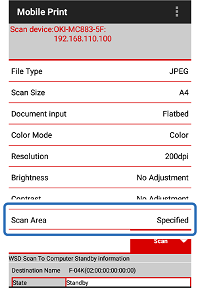
-
Lorsque l'image numérisée apparaît sur votre terminal mobile, tapez sur [Save (Enregistrer)] ou [Share (Partager)].
[Save (Enregistrer)]Enregistre l'image sur votre terminal mobile.
[Share (Partager)]:Enregistrez des images sur le serveur Cloud ou envoyez-les par courrier électronique.

-
Si vous tapez sur [Save (Enregistrer)], tapez sur le répertoire dans lequel vous souhaitez enregistrer l'image.Si vous tapez sur [Share (Partager)], cliquez sur l'application cloud souhaitée.
Mémo
Pour imprimer l'image numérisée, enregistrez l'image, puis sélectionnez l'image à imprimer.

